- Pengarang Jason Gerald [email protected].
- Public 2024-01-15 08:20.
- Diubah suai terakhir 2025-01-23 12:29.
WikiHow ini mengajar anda cara menyembunyikan pesanan di Amazon dengan mengemukakannya. Pesanan yang diarkibkan akan dikeluarkan dari sejarah pesanan utama. Anda hanya dapat mengarkibkan pesanan melalui laman web desktop Amazon.
Langkah
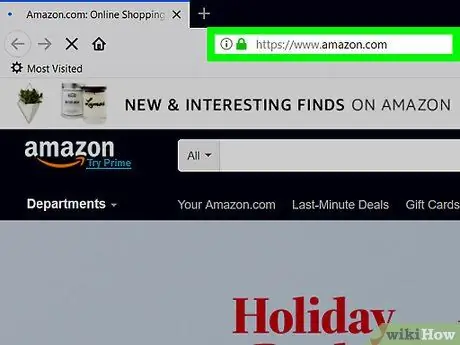
Langkah 1. Lawati https://www.amazon.com melalui penyemak imbas web
Buka penyemak imbas web dan lawati https://www.amazon.com melalui bar alamat.
Sekiranya anda tidak masuk ke akaun anda secara automatik, klik " Log masuk ”Dan log masuk menggunakan alamat e-mel dan kata laluan yang berkaitan dengan akaun Amazon.

Langkah 2. Klik Akaun & Senarai
Ia berada di bawah ikon kaca pembesar, di sebelah kanan halaman.
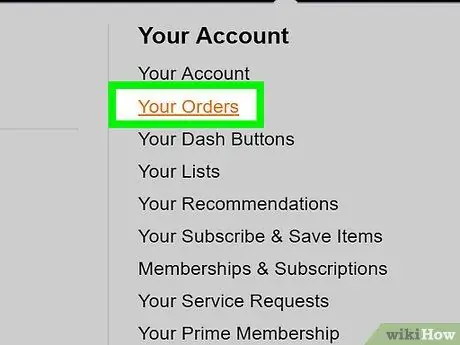
Langkah 3. Klik Pesanan Anda
Ia berada di sebelah kiri halaman, di sebelah ikon pek Amazon.
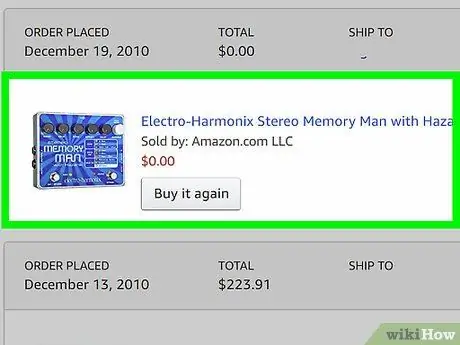
Langkah 4. Cari pesanan yang anda mahu arkibkan
Semak imbas halaman dan cari pesanan yang ingin anda sembunyikan. Anda boleh mengklik menu tarik-turun di bahagian atas untuk memilih jangka masa yang berbeza atau memilih nombor di bahagian bawah halaman untuk melihat pesanan yang lalu.
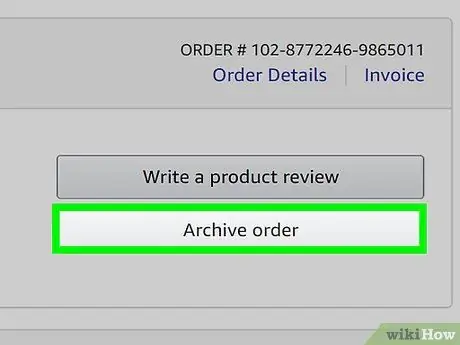
Langkah 5. Klik Pesanan Arkib
Ini butang kuning di sudut kanan bawah pesanan yang ingin anda sembunyikan. Tetingkap pop timbul akan dibuka selepas itu.
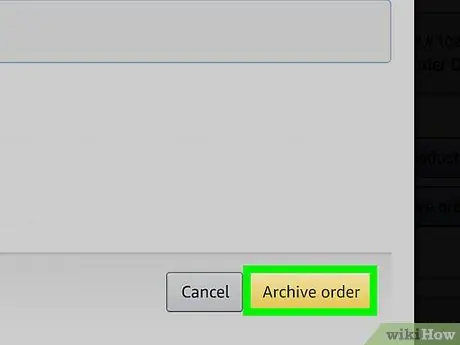
Langkah 6. Klik Arkib Pesanan untuk mengesahkan
Ia berada di sudut kanan bawah tetingkap pop timbul.






